

1.安装插件
点击“扩展”–>“管理扩展”

在搜索窗口输入"backgroung"后,选择第一个插件"ClaudiaIDE"
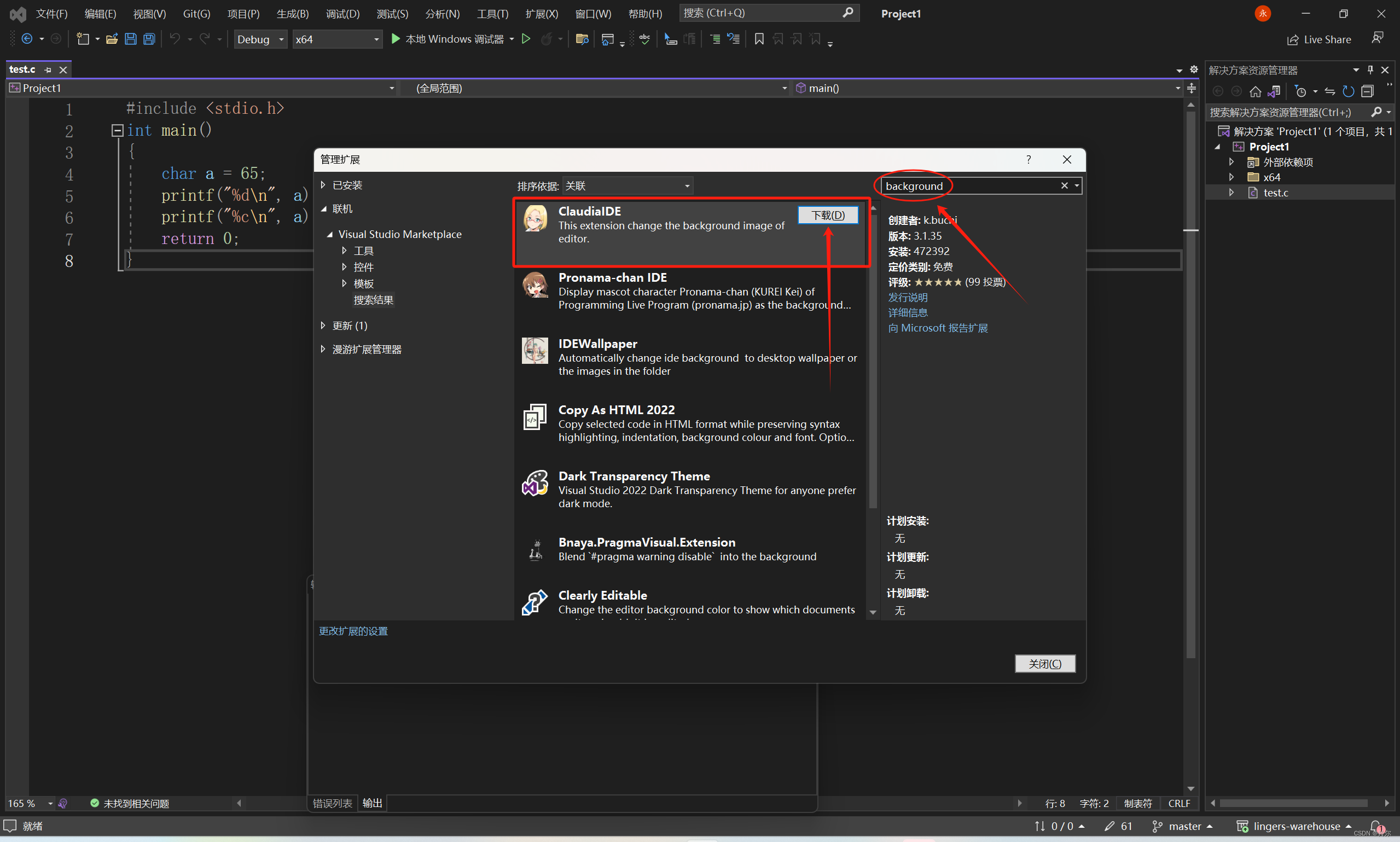
不要关闭下载窗口
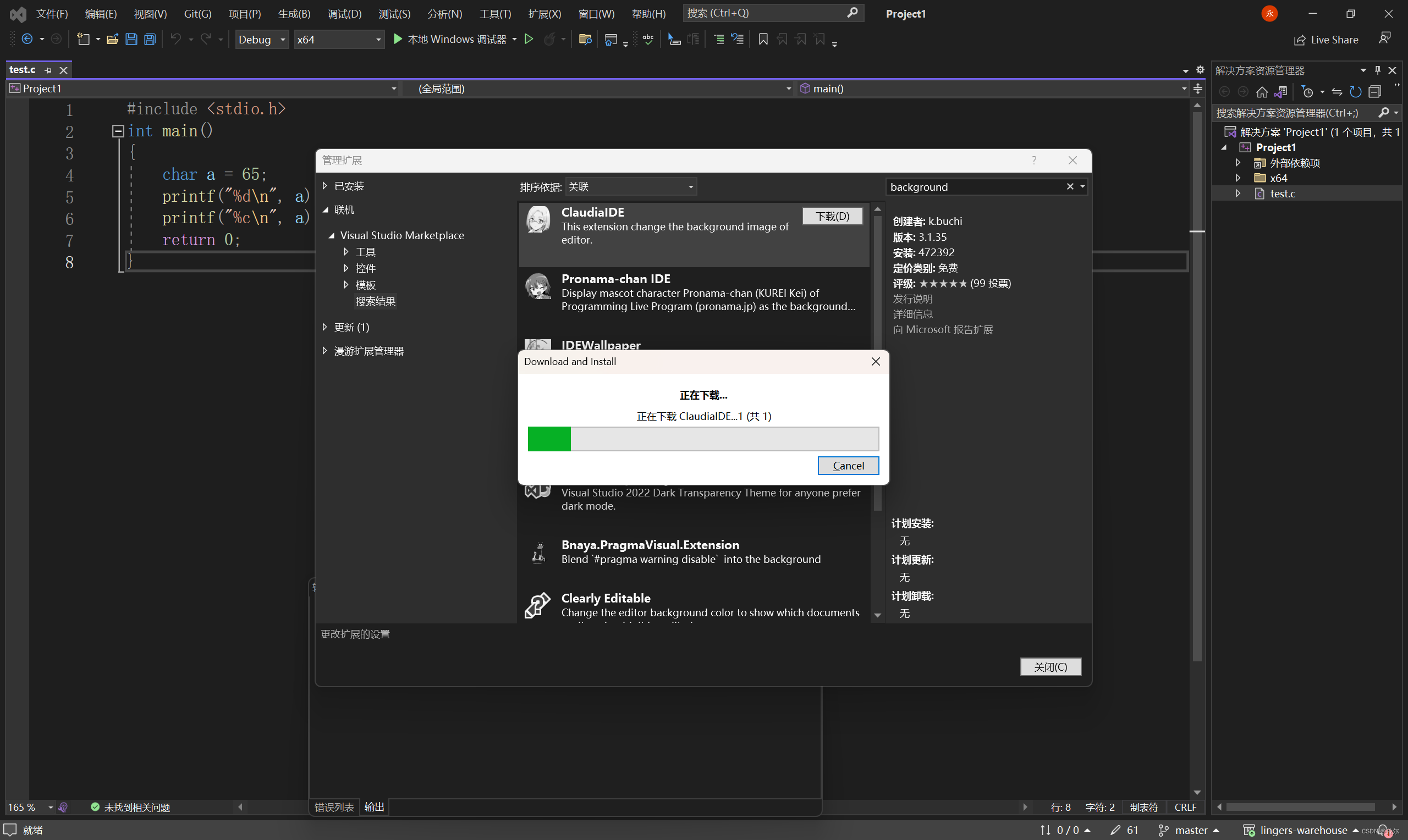
下载完插件后,我们需要关闭VS
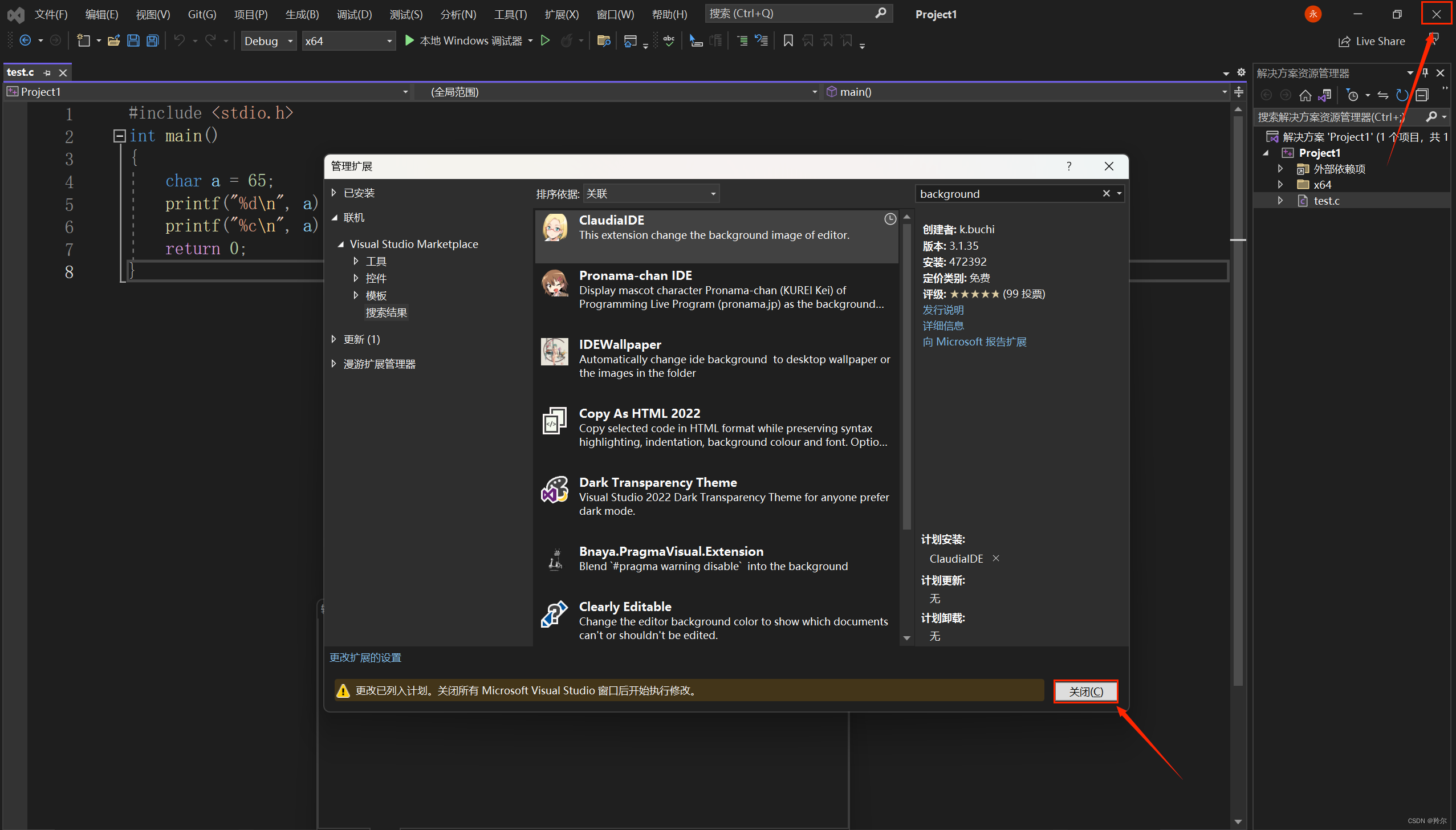
关闭VS后,等待弹出如下窗口,点击Modify进行安装
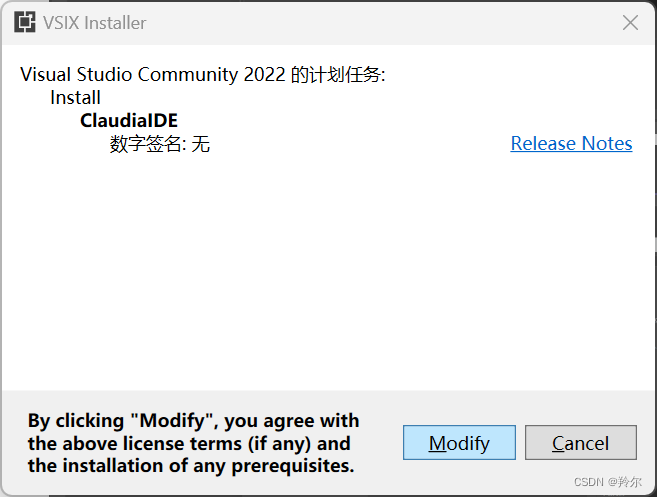
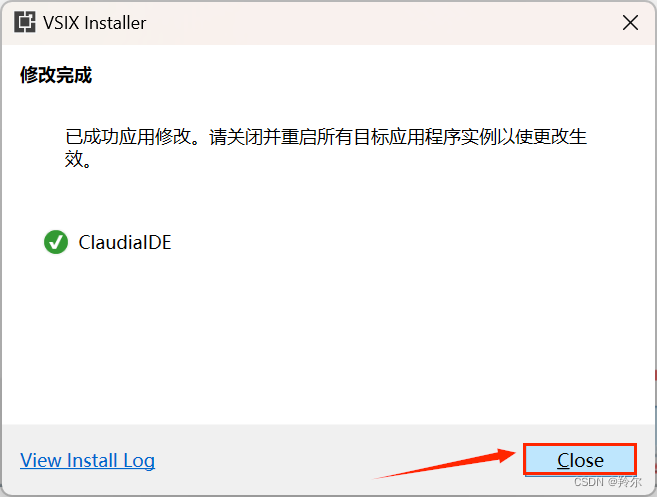
2.设置背景
安装完插件后,我们重新打开VS,点击"工具"–>“选项”
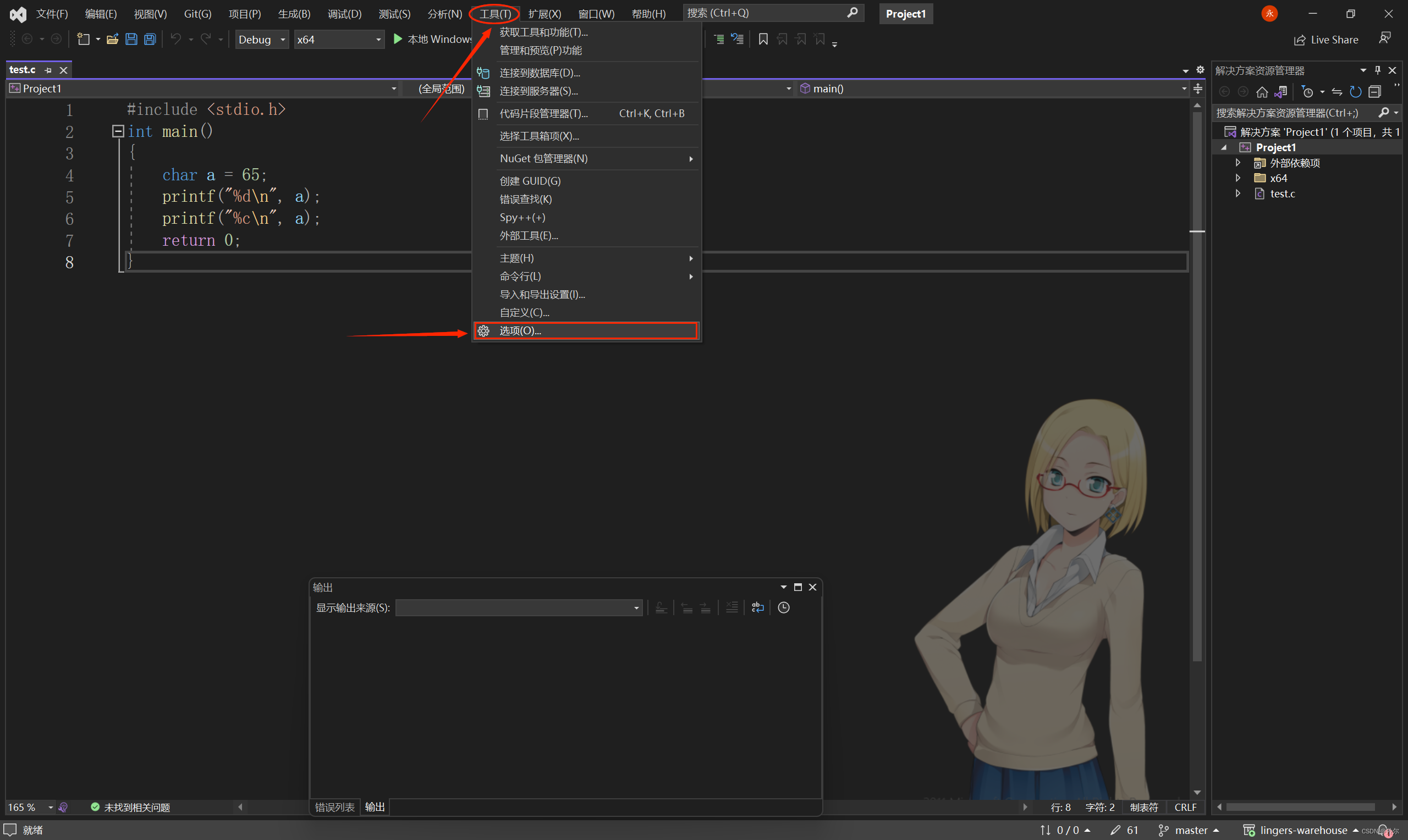
在弹出的窗口后找到"ClaudiaIDE",点击其左边的小三角
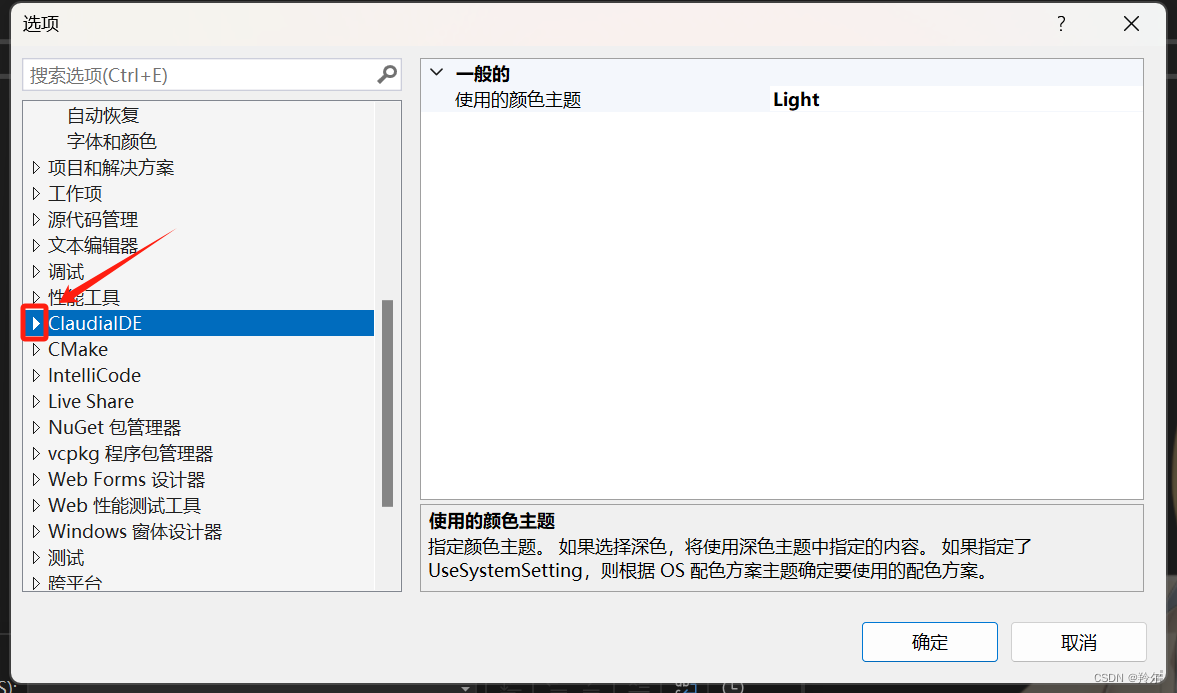
在展开的子选项中找到"Light theme",点击单一背景下的图片路径后,再点击右方出现的三个点
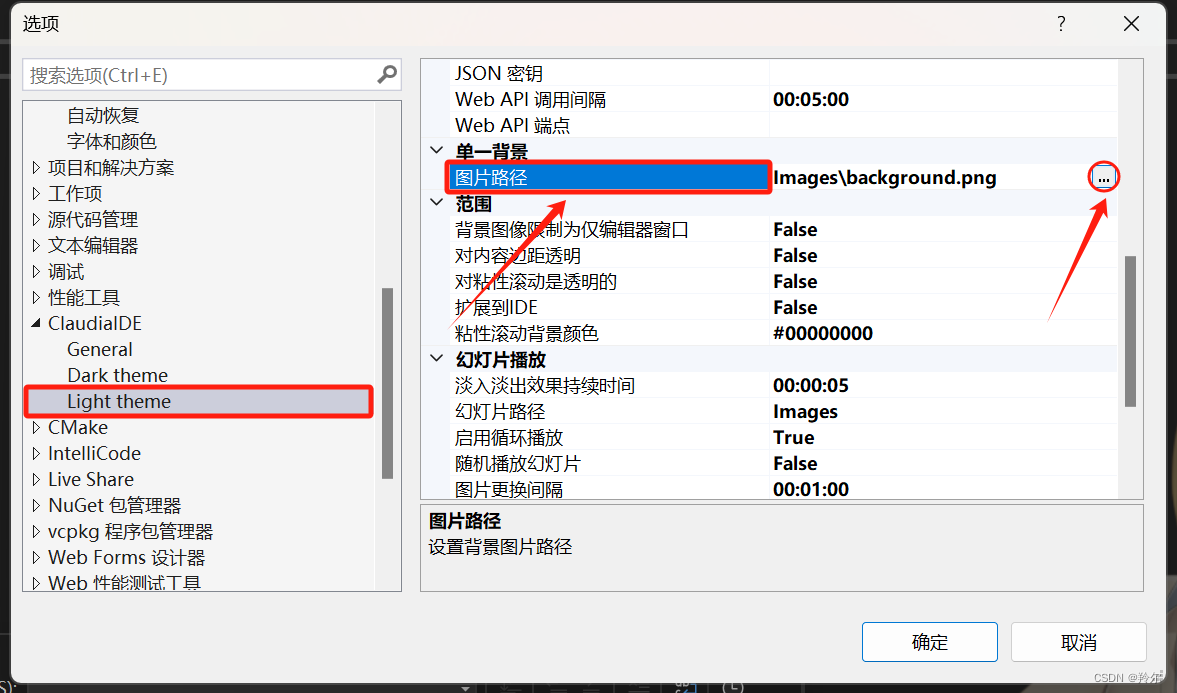
我们修改路径后,点击确定
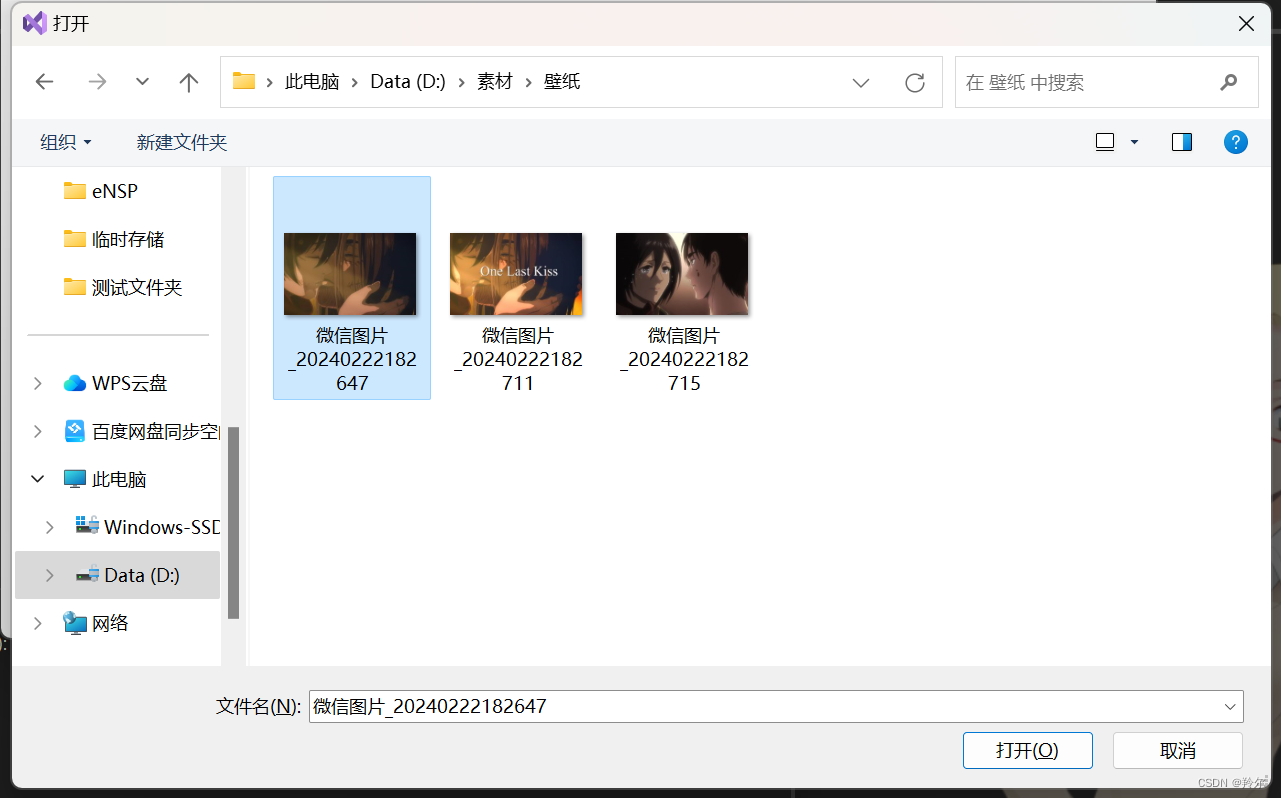
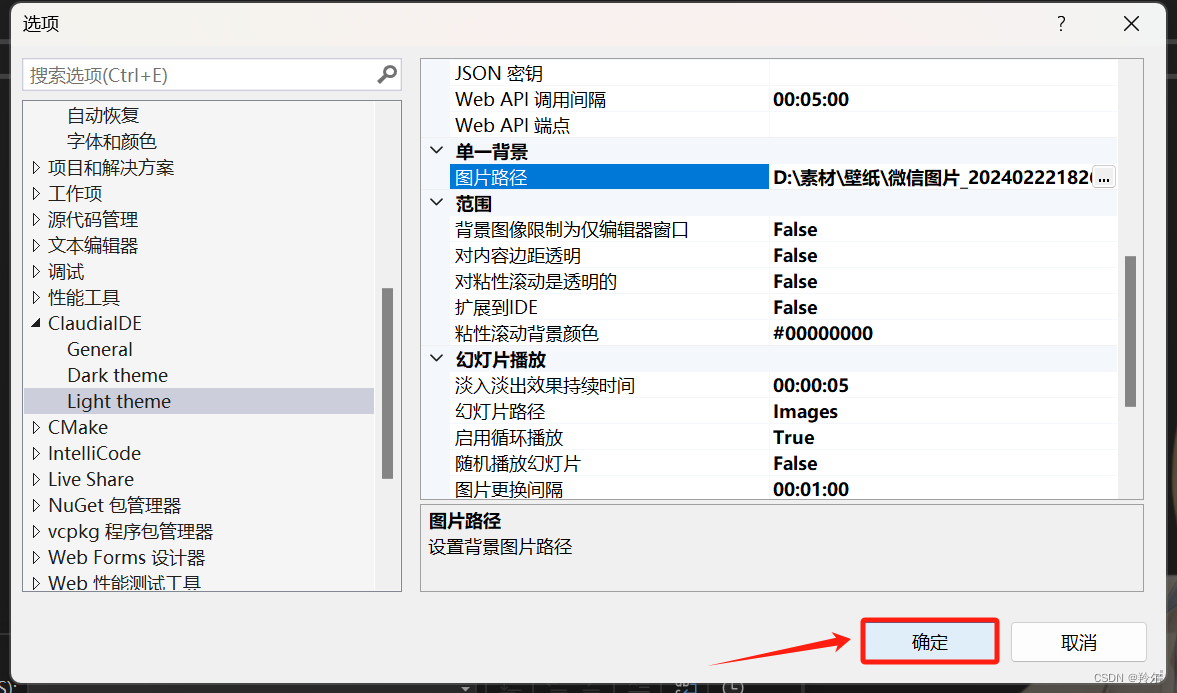
此时背景就设置好了
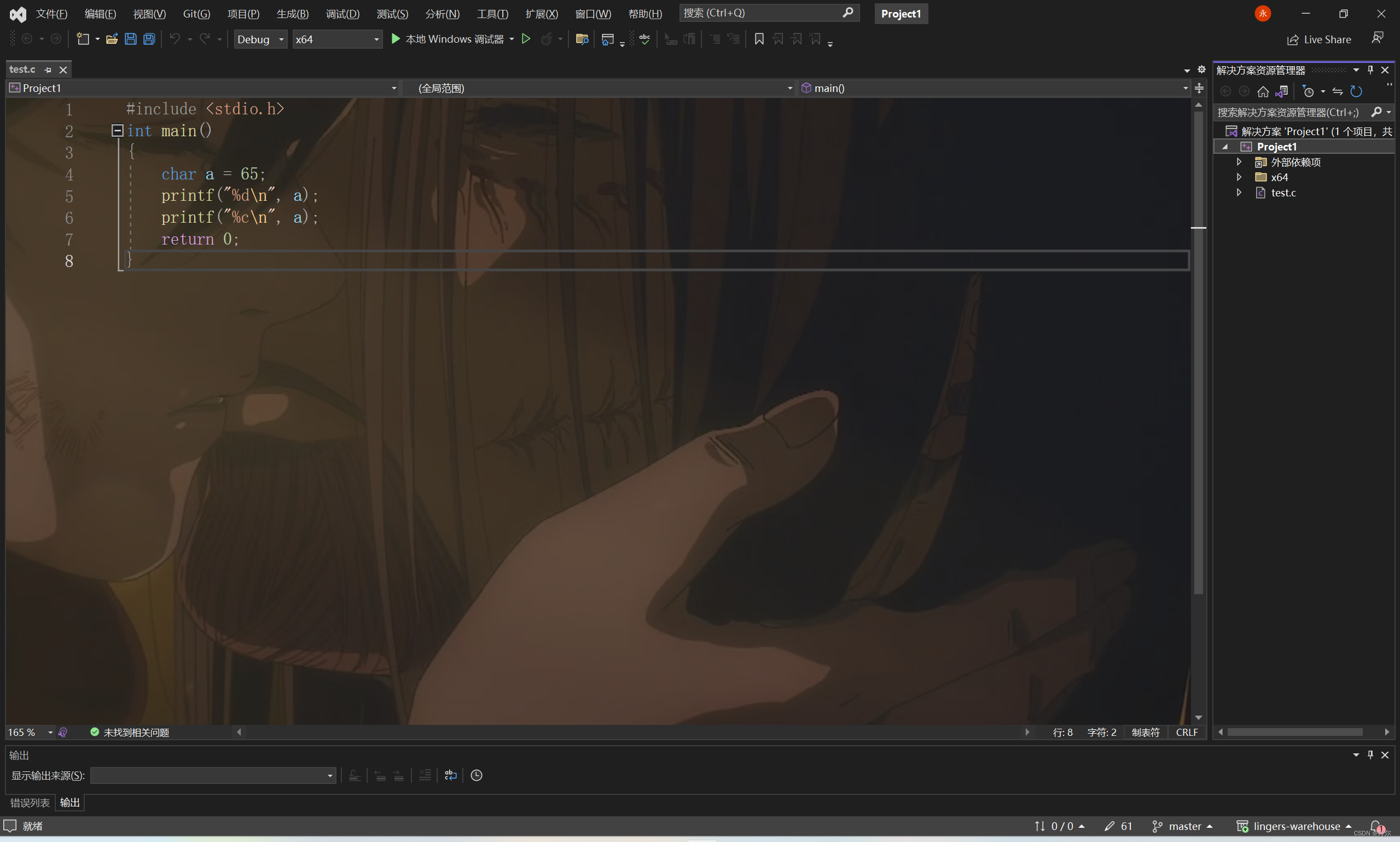
3.调整背景
如果背景不满意也可以在工具中找到"Light theme"进行调整
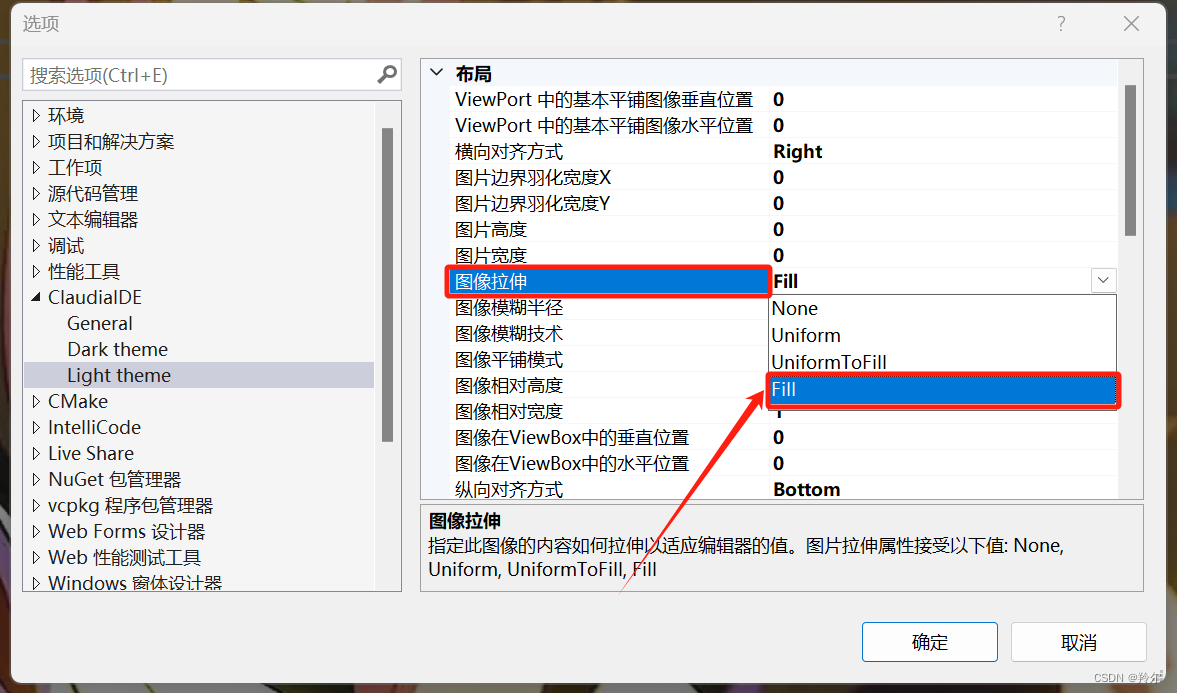
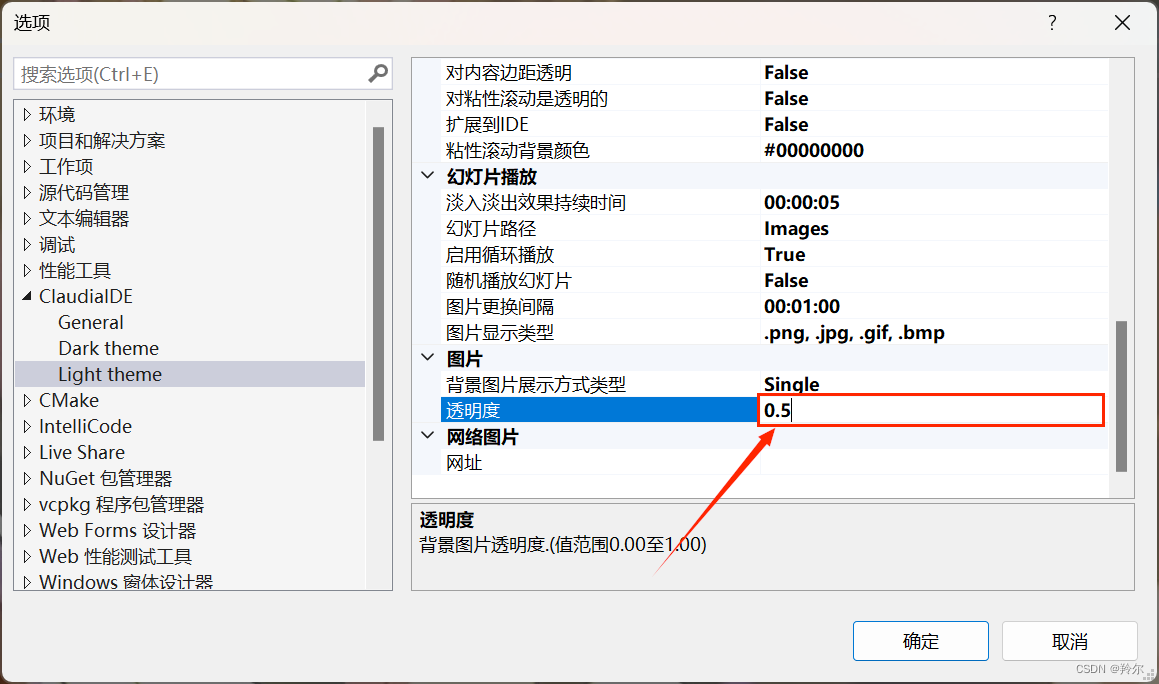
以上是关于调整的部分展示,剩余部分可根据自己的需求自行调整
4.效果展示及分享
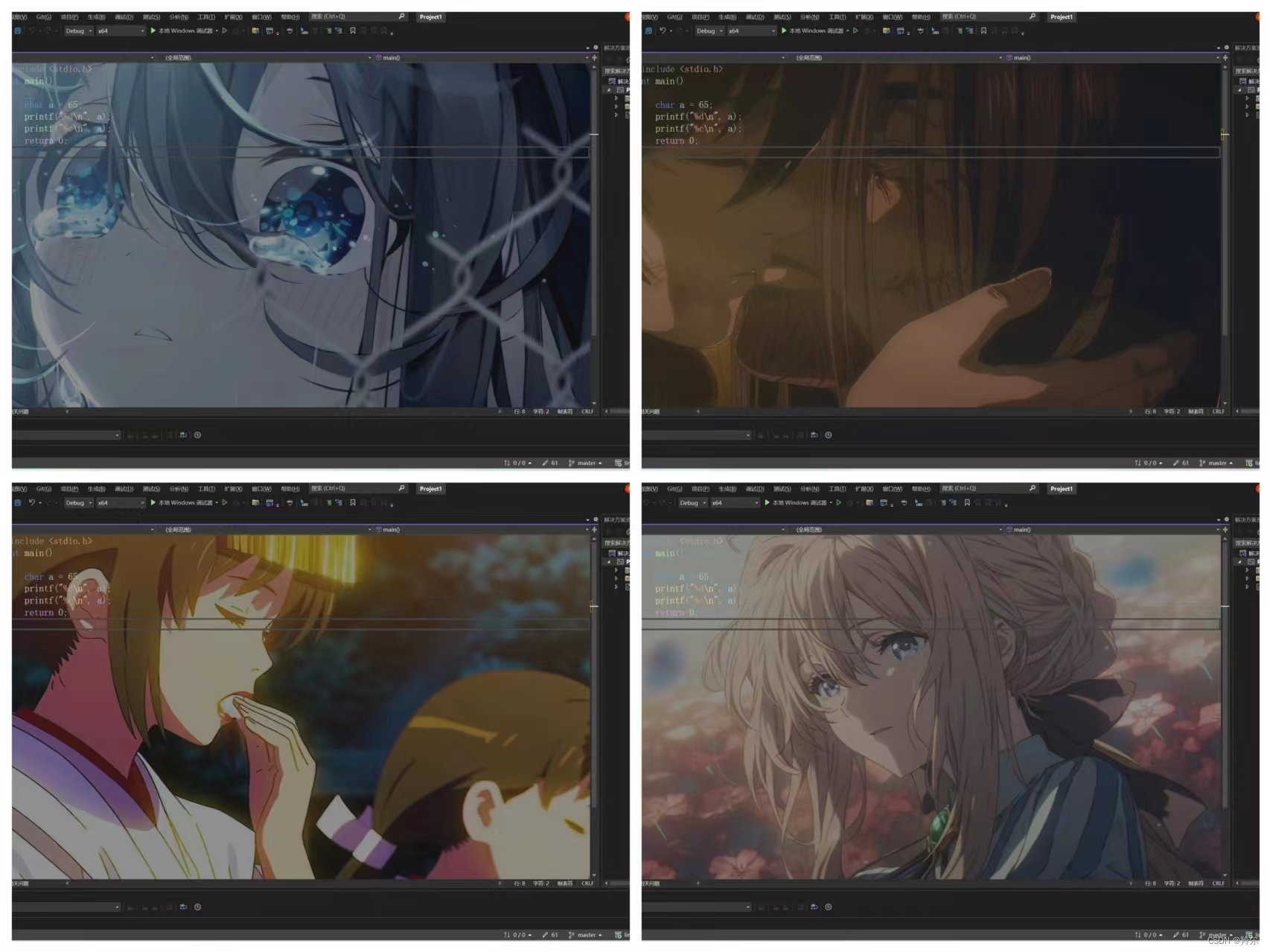




希望大家都能换上自己喜欢的背景,谢谢观看!
























 2373
2373

 被折叠的 条评论
为什么被折叠?
被折叠的 条评论
为什么被折叠?










